Ako nájsť a pripojiť sa k skupine Google Groups

Zistite, ako nájsť a/alebo ako sa pripojiť ku skupine v aplikácii Skupiny Google. Môžete sa pripojiť priamo ku skupine, požiadať o pripojenie ku skupine alebo o pozvánku.
Písmo je štandardný spôsob vytvárania každého písmena. (Nazýva sa aj typ písma.) Veľkosť písma určuje výšku písmen. Vo všetkých programoch balíka Office si môžete pre svoju prácu vybrať rôzne písma a veľkosti písma.
Veľkosť písma je založená na vzdialenosti od hornej časti najvyššieho písmena po spodok najnižšieho písmena, meraná v bodoch. Jeden bod (pt) je 1/72 palca.
Predvolené písmo a veľkosť vo Worde je Calibri 11-bodové. Ak to nie je to, čo chcete, môžete si vybrať iné písmo alebo veľkosť. Jednoducho vyberte text, ktorý chcete zmeniť, otvorte rozbaľovací zoznam na karte Domov (v skupine Písmo) a potom vyberte Písmo alebo Veľkosť písma.
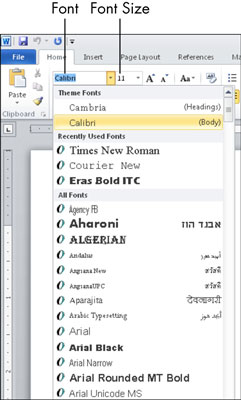
Pri zmene písma a veľkosti písma majte na pamäti tieto tipy:
Ak pred výberom písma alebo veľkosti nevyberiete žiadny text, ktorý chcete ovplyvniť, nové nastavenie sa použije na miesto, kde sa momentálne nachádza kurzor. Každý nový text, ktorý tam napíšete, bude mať toto nové nastavenie.
Rôzne počítače majú rôzne veľkosti monitorov, takže veľkosť obrazovky nie je spoľahlivým ukazovateľom veľkosti textu pri tlači. Úpravou funkcie Lupa v aplikáciách môže tiež ovplyvniť veľkosť textu na obrazovke.
Ak chcete v budúcnosti upraviť predvolené písmo a veľkosť pre všetky nové dokumenty, otvorte dialógové okno Písmo stlačením (Ctrl+D), vyberte iné písmo a veľkosť a potom kliknite na tlačidlo Nastaviť ako predvolené. V potvrdzovacom poli, ktoré sa zobrazí, kliknite na tlačidlo Áno.
Rozbaľovací zoznam Písmo obsahuje v hornej časti sekciu Písma témy. Tu uvedené písma sú písma použité v aktuálnej téme. Ak si vyberiete tieto písma a nie konkrétne písma z dolnej časti zoznamu, písma sa automaticky aktualizujú pri zmene tém. (To je plus, ak si nie ste istí, aký vzhľad dokumentu chcete.)
Word, Excel a PowerPoint majú tlačidlá Zväčšiť písmo a Zmenšiť písmo na karte Domov (skupina Písmo), hneď napravo od rozbaľovacieho zoznamu Veľkosť písma. Ako sa dalo očakávať, tlačidlo Zväčšiť písmo zväčší veľkosť písma pri každom kliknutí a tlačidlo Zmenšiť písmo zmenší veľkosť písma.
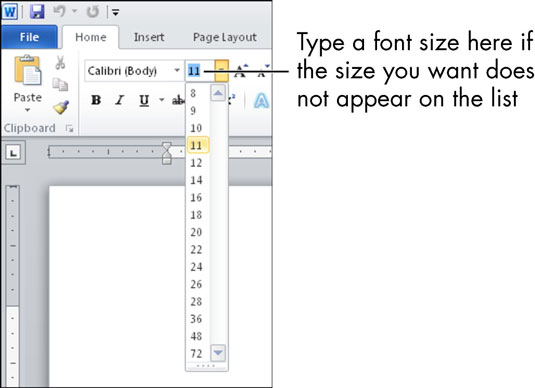
Zistite, ako nájsť a/alebo ako sa pripojiť ku skupine v aplikácii Skupiny Google. Môžete sa pripojiť priamo ku skupine, požiadať o pripojenie ku skupine alebo o pozvánku.
Zistite, ako naplánovať schôdzu Zoom a ako zabezpečiť registráciu účastníkov. Učte sa, ako môžete prispôsobiť schôdze a využiť funkcie prieskumov.
Objavte efektívne textové skratky v InDesign CS5, ktoré vám pomôžu formátovať a usporiadať text pomocou klávesových príkazov.
Skrátky na pracovnej ploche umožňujú rýchly prístup k súborom a programom. Prečítajte si viac o tom, ako ich vytvoriť a spravovať.
Klipart je predkreslená generická kresba a spoločnosť Microsoft poskytuje veľa súborov klipartov zadarmo so svojimi produktmi Office. Do rozloženia snímky programu PowerPoint môžete vložiť klipart. Najjednoduchší spôsob vloženia klipartov je pomocou jedného zo zástupných symbolov na rozložení snímky: Zobrazte snímku, ktorá obsahuje klipart […]
Farba výplne – tiež nazývaná tieňovanie – je farba alebo vzor, ktorý vypĺňa pozadie jednej alebo viacerých buniek hárka programu Excel. Použitie tieňovania môže pomôcť očiam čitateľa sledovať informácie na stránke a môže pridať farbu a vizuálny záujem do pracovného hárka. V niektorých typoch tabuliek, ako je register šekových knižiek, […]
Na úplne najjednoduchšej úrovni je hlavným účelom ACT! má slúžiť ako miesto na uloženie všetkých kontaktov, s ktorými denne komunikujete. Všetky svoje kontakty môžete pridávať a upravovať z okna Podrobnosti kontaktu, pretože obsahuje všetky informácie, ktoré sa týkajú jedného konkrétneho záznamu a […]
Použite tento Cheat Sheet na skok priamo do používania Discordu. Objavte užitočné roboty Discord, aplikácie, ktoré môžete integrovať, a tipy na rozhovory s hosťami.
Kancelársky balík OpenOffice.org má množstvo nástrojov na uľahčenie pracovného života. Keď pracujete v OpenOffice.org, zoznámte sa s funkčným panelom nástrojov (ktorý vyzerá takmer rovnako vo všetkých aplikáciách) a tlačidlami hlavného panela nástrojov, ktoré vám pomôžu so základnými príkazmi pre väčšinu úloh.
Stroj Bombe Alana Turinga nebol žiadnou formou umelej inteligencie (AI). V skutočnosti to ani nie je skutočný počítač. Prelomilo to kryptografické správy Enigmy a to je všetko. Turingovi to však poskytlo podnet na zamyslenie, čo nakoniec viedlo k dokumentu s názvom „Výpočtové stroje a inteligencia“? ktorý publikoval v 50-tych rokoch a ktorý popisuje […]





